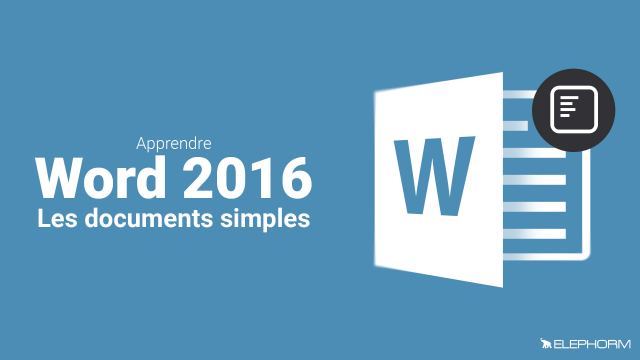Comment insérer et gérer des tableaux Excel dans Word
Découvrez comment insérer et gérer des tableaux Excel dans Microsoft Word, et comment les lier pour des mises à jour automatiques.
Premiers Pas
Personnalisation de l'interface
Mise en page d'un document simple











Les tableaux













Insertion d'images







Insertion de dessins





Insertion des smart art
Enregistrement de Fichiers
Détails de la leçon
Description de la leçon
Dans cette leçon, nous explorons les différentes méthodes pour insérer des tableaux Excel dans Microsoft Word. Vous apprendrez à utiliser l'interface d'insertion de tableaux d'Excel directement dans Word et à formater ces tableaux en utilisant les outils disponibles.
Nous verrons également comment créer des liaisons entre vos fichiers Excel et Word pour permettre des mises à jour automatiques. Ce processus est extrêmement utile pour ceux qui travaillent régulièrement avec des données en constante évolution et souhaitent les présenter de manière professionnelle dans des documents textuels.
Pour insérer un tableau Excel, nous passons par l'onglet Insertion dans Word, puis choisissons Feuille de calcul Excel. Cela ouvre une interface Excel dans votre document Word. Une fois que vous avez terminé, vous pouvez cliquer à l'extérieur du tableau pour revenir à Word. Si votre tableau Excel existe déjà, vous pouvez l'importer en utilisant l'option Insérer un objet et le lier pour permettre des mises à jour automatiques.
Objectifs de cette leçon
Les objectifs de cette vidéo sont de vous apprendre à :
Insérer des tableaux Excel directement dans Word.
Formater et modifier ces tableaux à l'aide des outils disponibles.
Lier des fichiers Excel pour permettre des mises à jour automatiques dans Word.
Prérequis pour cette leçon
Il est recommandé de connaître les bases de Microsoft Word et Excel avant de suivre cette vidéo.
Métiers concernés
Les compétences acquises dans cette leçon sont particulièrement utiles pour les métiers tels que gestionnaire de projet, analyste de données et assistant administratif.
Alternatives et ressources
Pour ceux qui ne disposent pas de Microsoft Office, des alternatives comme Google Sheets et Google Docs peuvent offrir des fonctionnalités similaires.
Questions & Réponses